U盘装系统教程和方法-U盘装系统指南和方法
时间:2025-11-03阅读量:作者:大白菜
U盘重装系统虽涉及多个步骤,但通过分阶段详解即可轻松掌握。本文以大白菜工具为例,逐步引导用户完成Windows 7的安装。首先做好准备工作,然后跟随步骤,制作U盘启动盘,并进入PE环境进行系统重装即可。整个过程虽细节繁多,但遵循教程操作,即使是新手也能高效完成
U盘装系统教程和方法
U盘重装系统虽涉及多个步骤,但通过分阶段详解即可轻松掌握。本文以大白菜工具为例,逐步引导用户完成Windows 7的安装。首先做好准备工作,然后跟随步骤,制作U盘启动盘,并进入PE环境进行系统重装即可。整个过程虽细节繁多,但遵循教程操作,即使是新手也能高效完成系统重装。

一、准备工具
1、下载大白菜U盘启动盘制作工具。
2、准备一个容量不少于8GB的U盘。
3、从MSDN或者其他口碑较好、可信赖的网站去下载Win7的镜像文件。
二、注意事项
1、U盘里最好没有存储重要数据,因为后续制作启动盘时会对其进行格式化处理。
2、也要将电脑C盘以及其他磁盘中的重要文件备份至其他安全的存储设备中,以免遭格式化。
3、不同品牌和型号的电脑进入BIOS的方式可能有所不同,常见的有按下Del、F2、F10等功能键,具体查询方式接下来的教程中将提到。
三、制作U盘并重装Win7系统
1、将准备好的U盘插入电脑USB接口。

2、启动大白菜软件,选定该U盘为目标设备,点击“开始制作”。
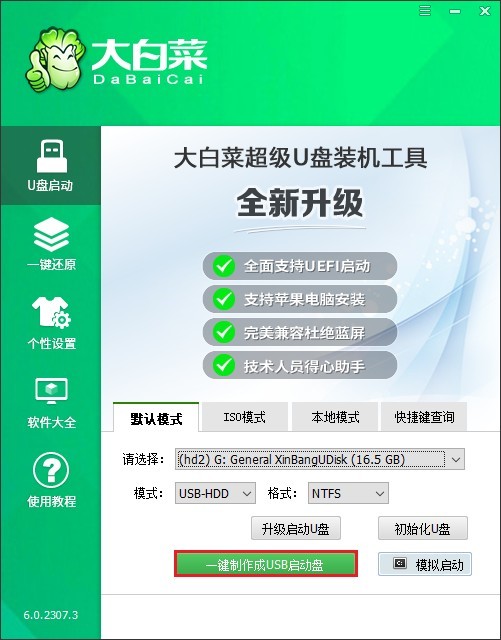
3、此操作会清除U盘数据,请确保已备份重要文件。
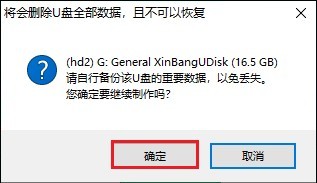
4、等待制作完毕。
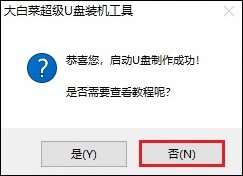
5、访问MSDN官网,按指引下载Windows 7的ISO镜像文件。
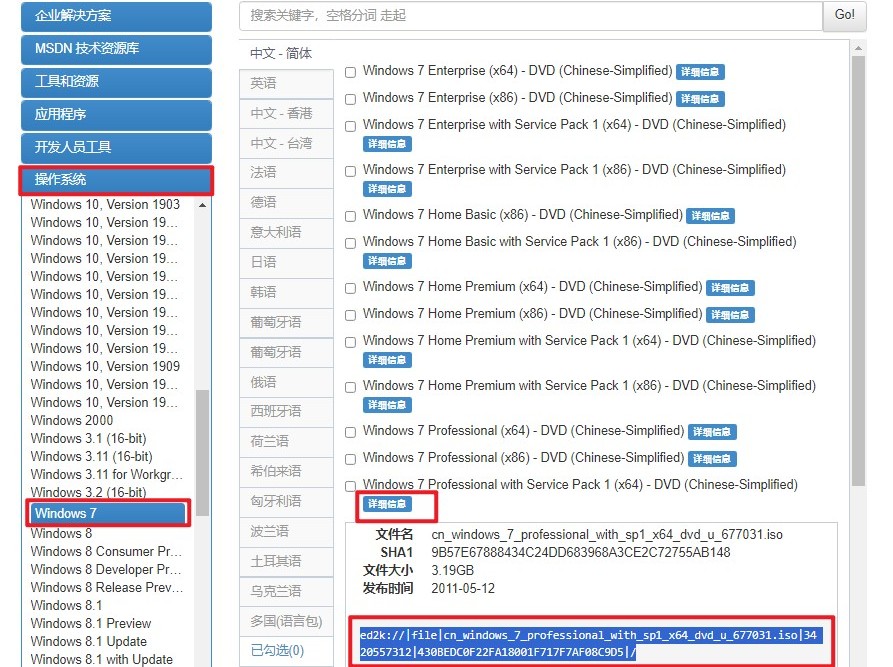
6、把下载好的Windows 7 ISO文件复制到大白菜制作的U盘中。
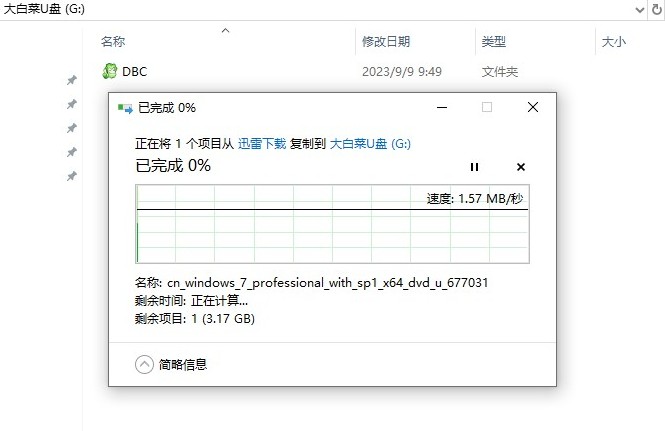
7、开机时迅速按下对应的U盘启动快捷键,进入BIOS/UEFI设置。
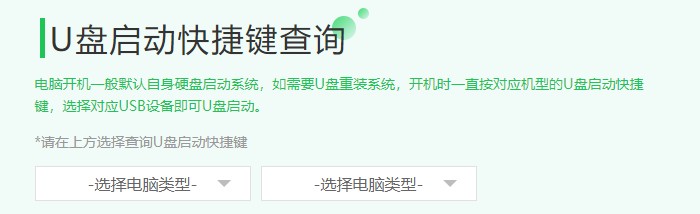
8、在BIOS/UEFI中调整启动顺序,使电脑能从U盘启动。选择显示为USB或U盘名称的选项后按回车键。
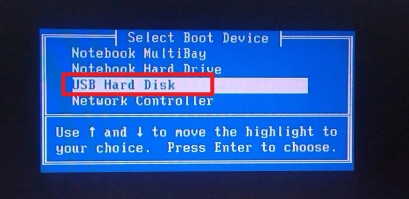
9、重启后,系统会识别U盘并尝试通过它启动。期间屏幕可能显示一些启动信息,最终进入大白菜的WinPE环境。
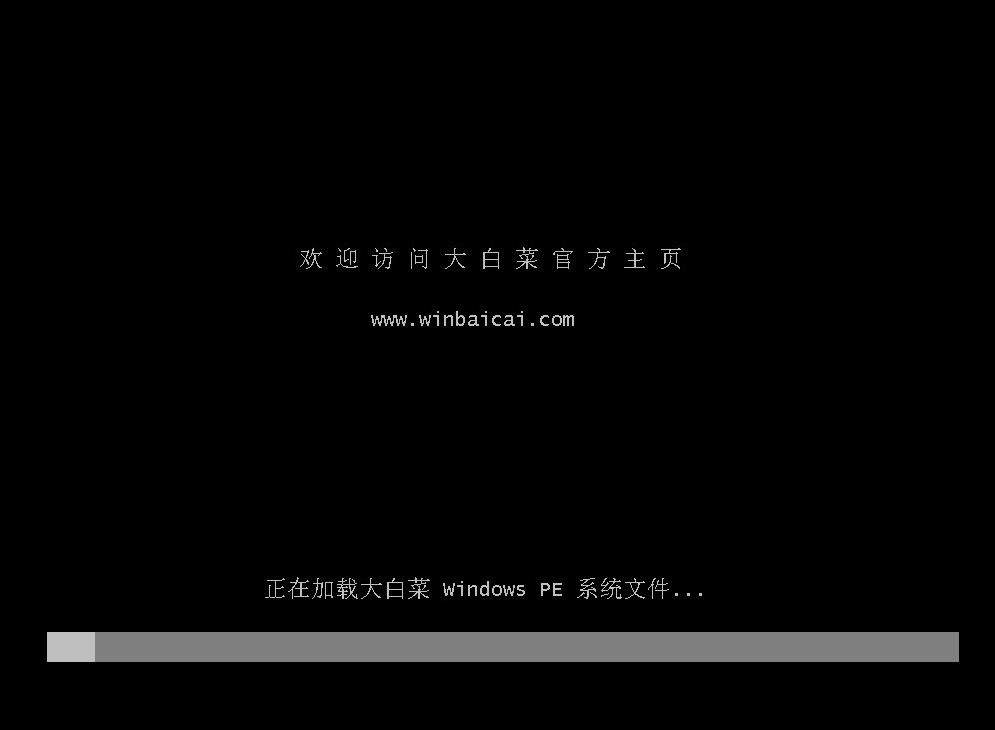
10、在WinPE环境中,运行“大白菜装机工具”。在此工具内,选取U盘中的Windows 7 ISO文件,并指定安装位置(一般为C盘)。
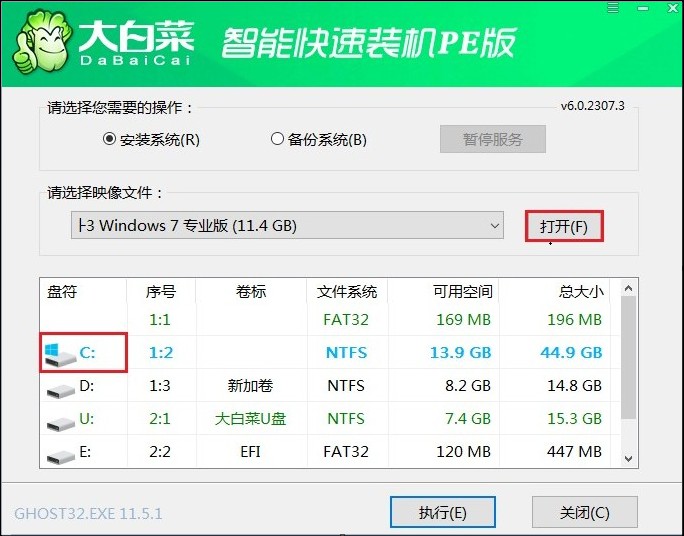
11、点击“是”开始解压并安装Windows 7至所选硬盘分区。
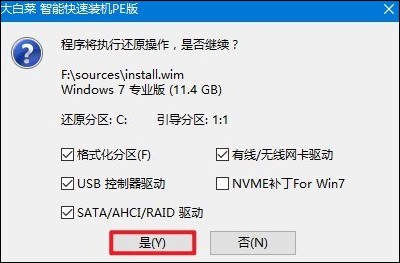
12、当安装接近尾声时,勾选“完成后重启”或等待系统提示重启电脑。
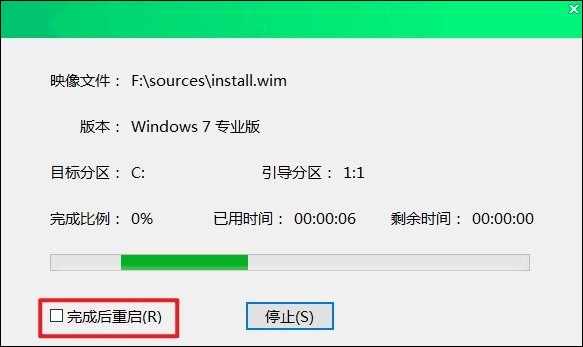
13、重启过程中需拔出U盘。待电脑完成重启后,即可看到Windows 7的登录界面。
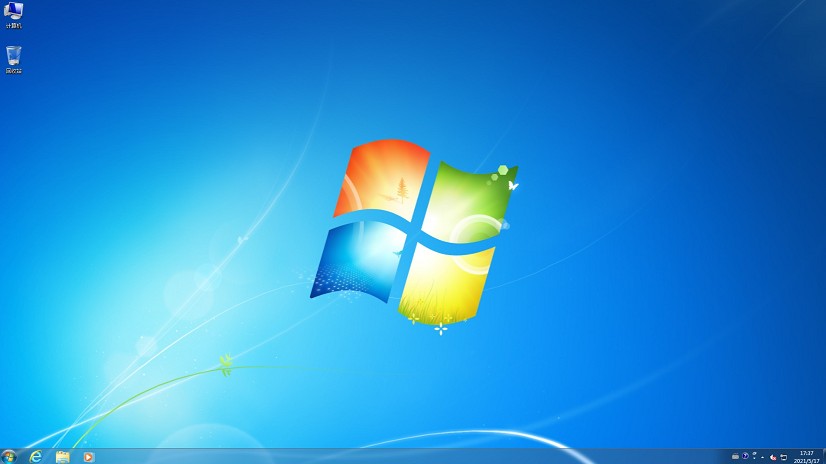
以上是,U盘装系统指南和方法。通过上述步骤,用户可利用大白菜U盘工具实现Win7系统的纯净安装。关键在于提前备份数据、准确设置启动项及选择可靠镜像源。此方法不仅适用于解决系统故障,还能提升电脑性能与安全性。